笔者升级ps软件到2019版之后,使用选择并遮住功能的时候,发现净化颜色为灰色,之前的版本都是可以正常用的,是什么原因导致的?究其原因是因为新版本ps,默认勾选了对所有图层取样,也就干扰了净化颜色的计算,只需要取消勾选即可,如果还不清楚如何操作,且看下面图文解答。
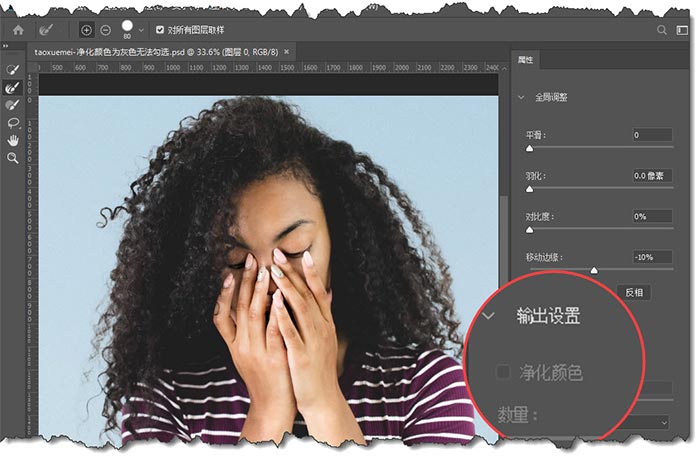
1、先来说明一下问题,2018版或2019版ps软件,做好选区之后,在选区工具的状态下,都可以找到【选择并遮住】按钮,点击它,
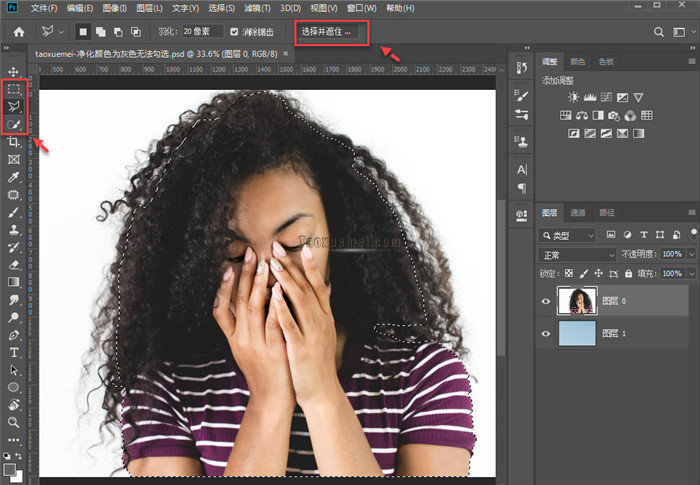
2、一般是要做发丝的抽出操作之后,最后【输出设置】中可以看到【净化颜色】为灰色,无法进行设置,

3、只需要在上端的选项中,取消【对所有图层取样】的勾选,【净化颜色】恢复正常状态,可以使用了,
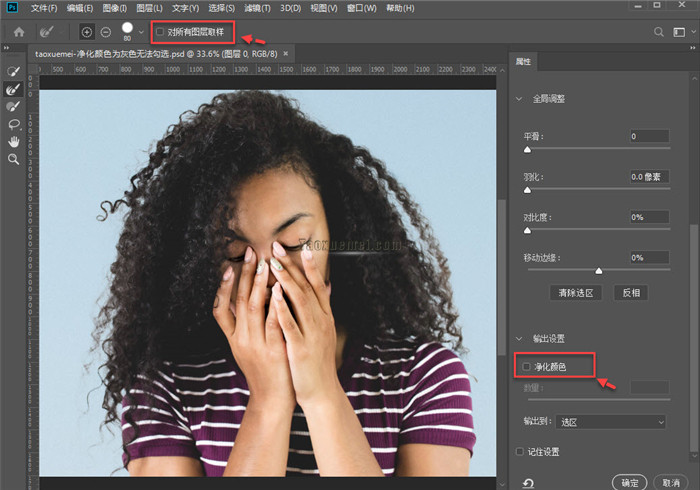
4、勾选【净化颜色】之后,可以看到调整边缘画笔造成的边缘虚化和杂色,当然可以使用【移动边缘】来优化,配合净化颜色效果更好,默认为100%,
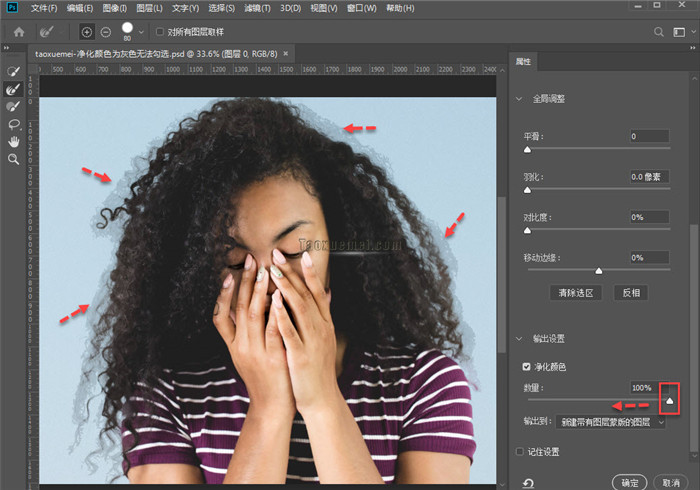
5、可以把视图切换为【图层】,然后调整【数量】百分比,可以达到不错的效果,

如果对以上操作有疑问,或者你在使用ps过程中遇到问题,可以在下方留言讨论。






暂无评论